处理U盘重装win7系统步骤
- 分类:U盘教程 回答于: 2019年04月01日 08:48:02
近来有不少网友询问小编U盘重装win7系统的方法,U盘重装系统的方法主要分为三个步骤,制作U盘启动盘,设置U盘启动,安装系统。我给大家整理了U盘装win7系统的图文教程,赶紧来了解一下吧
U盘功能强大, 应用广泛,很多朋友都是将其挂在钥匙上随身携带,拷贝数据,文件非常方便。现在更多的使用方法就是将其制作为U盘启动盘安装系统。下面我就教大家U盘重装win7系统方法
准备工具:
8G或以上的空U盘一个
小白U盘启动盘制作工具,下载地址:www.xiaobaixitong.com
win7系统镜像,下载地址:www.windowszj.com
操作步骤:
1、下载小白U盘启动盘制作工具,然后点击链接查看U盘启动盘的制作方法:http://www.xiaobaixitong.com/shiyongbangzhu/27833.html
2、制作完成后重启电脑,按下启动热键进入bios
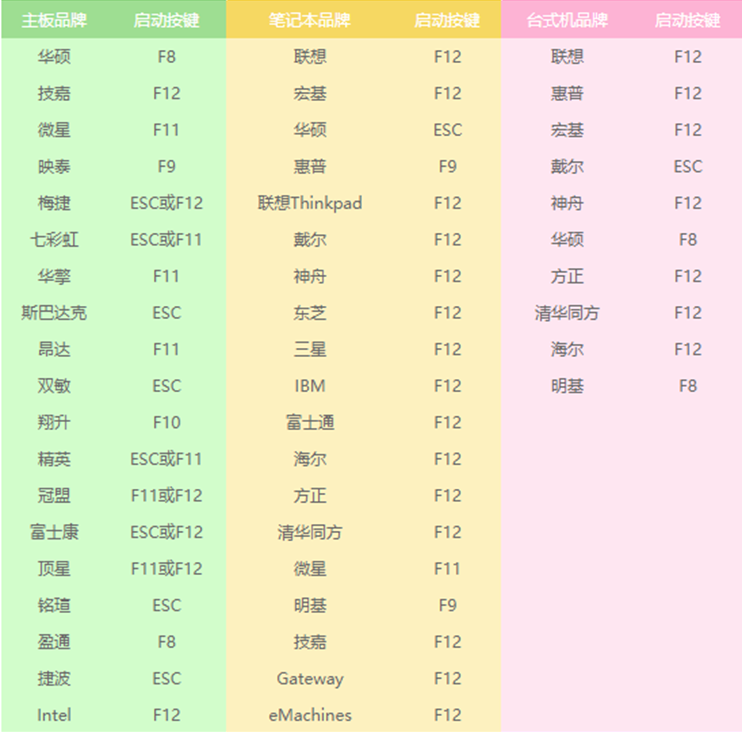
U盘电脑图解1
3、 打开启动选择界面后选择带usb字样或U盘品牌的选项就是U盘了,点击回车进入下一界面

U盘电脑图解2
4、进入PE选择界面,选择“02 WindowsPE/RamOS(新机型)”回车
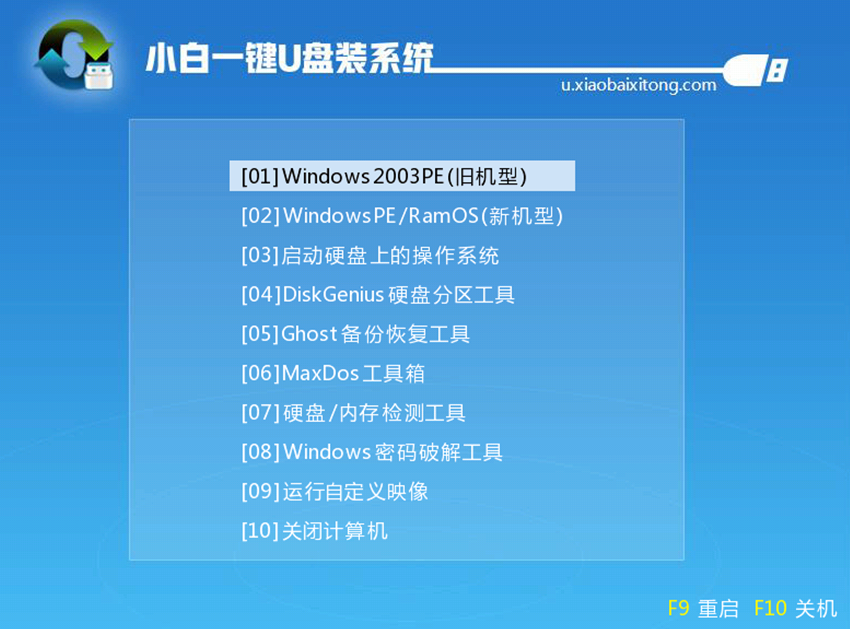
U盘重装win7教程电脑图解3
5、 进入PE桌面后会自动弹出PE装机工具,选择win7系统镜像,查看“目标分区”选择的是不是c盘,之后点击“安装系统”。
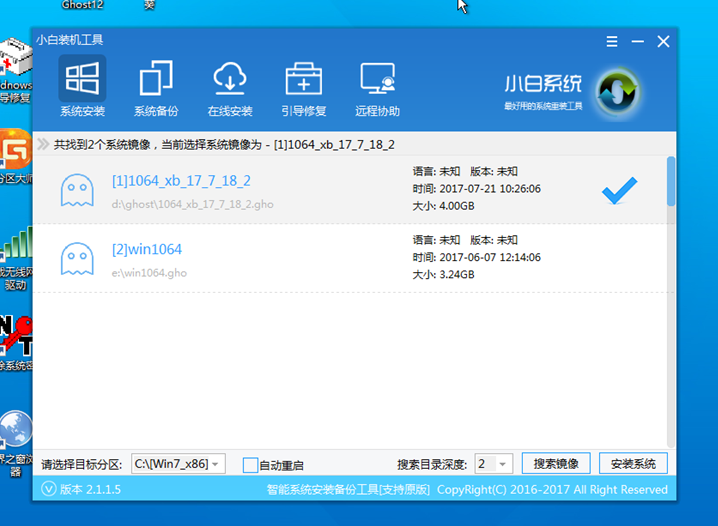
win7电脑图解4
6、等待装机
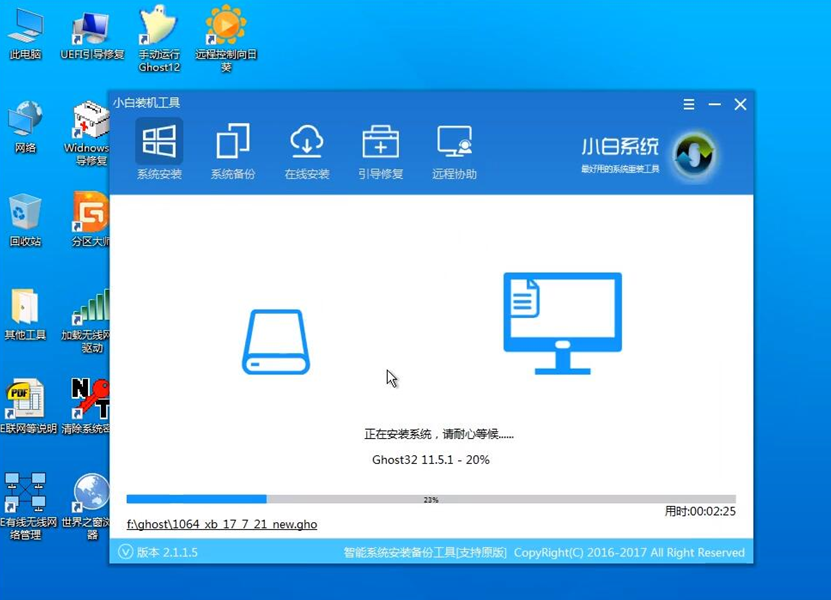
U盘电脑图解5
7、 完成后拔出U盘,重启电脑完成最后的安装,直到进入全新的系统。

U盘重装win7电脑图解6
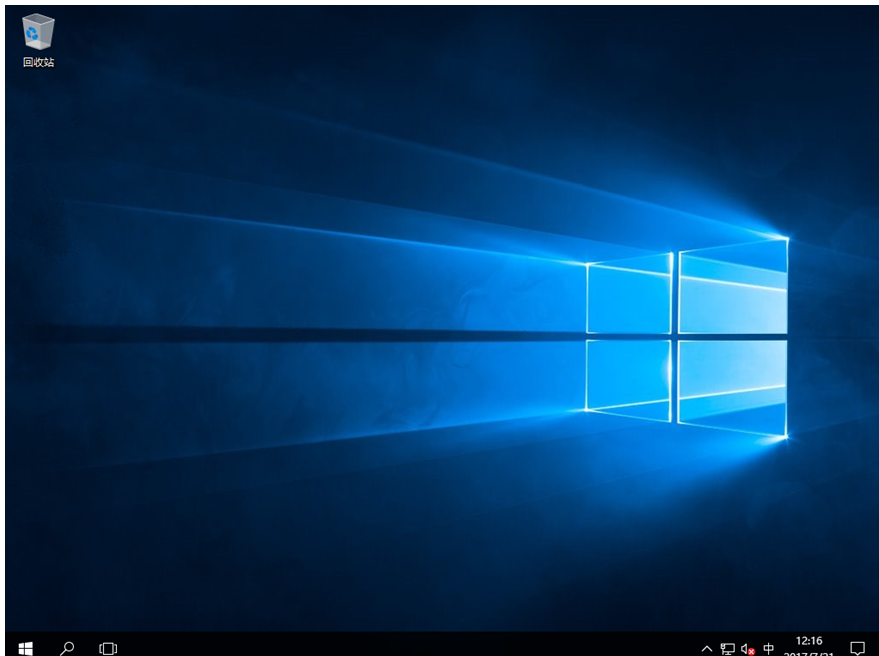
U盘重装win7电脑图解7
以上就是U盘装win7系统的方法了,学会了就赶紧动手试试吧
 有用
26
有用
26


 小白系统
小白系统


 1000
1000 1000
1000 1000
1000 1000
1000 1000
1000 1000
1000 1000
1000 1000
1000 1000
1000 1000
1000猜您喜欢
- 如何完成u盘启动制作?2022/08/16
- U盘怎样安装win7系统2022/10/11
- 电脑插上U盘后看不到U盘2020/08/27
- 雨林木风怎么u盘装系统2022/09/15
- usb驱动安装不成功,小编教你usb驱动安..2017/12/26
- 大白菜u盘装系统如何操作2023/01/11
相关推荐
- 大白菜u盘启动项制作视频教程..2021/03/03
- 小白软件怎么用U盘重装windows系统..2022/08/10
- 图文详解u盘文件打不开怎么办..2018/11/09
- 华硕电脑u盘重装系统教程2021/07/31
- 怎么制作u盘启动盘来安装系统教程..2022/09/13
- u盘启动工具哪个最好用2022/08/01

















